Configuración de Microsoft Viva Amplify
Viva Amplify centraliza la administración, publicación e informes de campañas para que los comunicadores corporativos puedan llegar a todos los empleados e interactuar con ellos de forma significativa. Al usar la publicación multicanal, los comunicadores pueden llegar a los empleados a través de canales como Outlook, Teams y SharePoint. Los usuarios pueden crear y administrar campañas en toda la organización para ayudar a informar a las organizaciones, crear alineación e inspirar acciones, todo desde un solo lugar. Los empleados siguen viendo mensajes relevantes en sus canales preferidos existentes.
Viva Amplify es una experiencia web y se habilita automáticamente para los usuarios con las licencias necesarias.
Licencias para Viva Amplify
Los planes de servicio de datos Viva Amplify y Viva Amplify - Organizativo están habilitados para los usuarios con licencia de los siguientes productos:
- Microsoft Viva Más información sobre la configuración de Microsoft Viva
- Microsoft Viva Las comunidades de empleados & comunicaciones
- Microsoft Viva para profesorado
- Microsoft Viva con complemento Glint
- Microsoft Viva con complemento Glint para profesores
Requisitos previos
Las campañas se almacenan en el OneDrive para la Empresa de los usuarios asociados. Por lo tanto, los usuarios deben tener OneDrive para la Empresa para poder crear campañas en Viva Amplify. Obtenga información sobre cómo configurar OneDrive para su organización.
Las campañas requieren un buzón de Exchange. Por lo tanto, los usuarios deben tener Exchange configurado para crear campañas.
Limitaciones del producto
- Direcciones URL de vanidad: en el inicio, Viva Amplify pueden tener limitaciones cuando se usan con direcciones URL de vanidad. Si su empresa tiene una dirección URL de vanidad, póngase en contacto con su contacto de soporte técnico para analizar el mejor enfoque para implementar nuestro producto dentro de su organización.
Asignar roles de administrador
Importante
Los usuarios necesitan roles de administrador de SharePoint y de administrador de grupos para poder administrar la configuración en el Centro de administración para Viva Amplify. Estos permisos solo son necesarios para administrar la configuración en el centro de administración y no son necesarios para que los usuarios creen campañas y publicaciones.
En primer lugar, familiarícese con los roles de Viva Amplify.
Inicie sesión en el Centro de administración de Microsoft 365 y elija Configuración.
En Colecciones destacadas, elija Microsoft Viva.
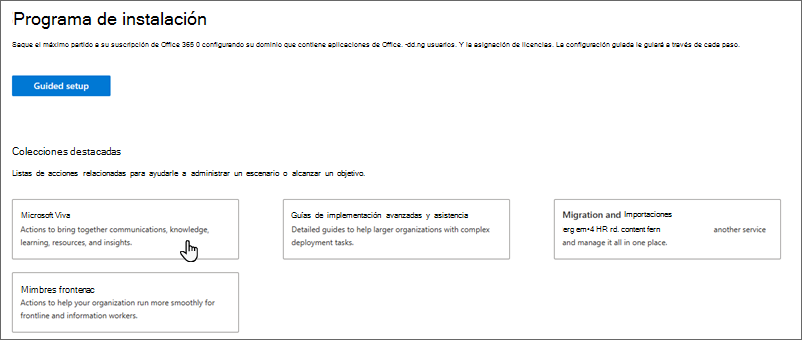
Seleccione Viva Amplify.
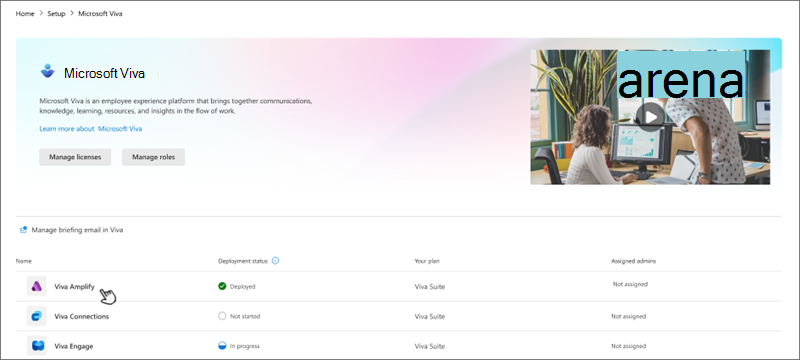
Esto le lleva a la pestaña Configuración y administración .
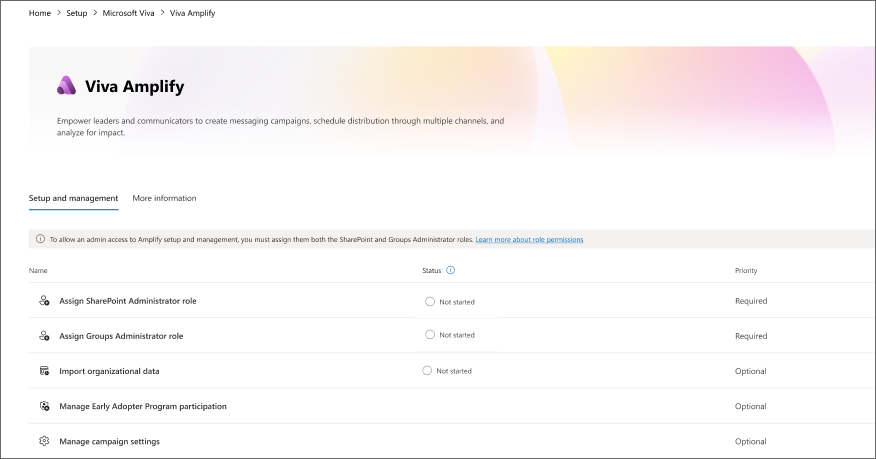
Elija Asignar rol de administrador de SharePoint.
Para buscar un usuario, escriba su nombre o correo electrónico.
Seleccione los usuarios a los que desea asignar el rol Administrador de SharePoint .
Elija Asignar rol de administrador de grupos.
Para buscar un usuario, escriba su nombre o correo electrónico.
Seleccione los usuarios a los que desea asignar el rol Administrador de grupos.
Seleccione Agregar.
También puede asignar roles desde el Centro de administración de Microsoft 365; para ello, vaya aAsignación de roles>.
Administración de datos de la organización
Amplify proporciona datos de informes para métricas como tasas de lectura en correos electrónicos, tasas de visualización en páginas de SharePoint, interacciones con publicaciones de Teams, etc. La importación de los datos de la organización puede mejorar los informes de Amplify, ya que proporciona más información sobre el uso y el impacto.
Los datos de la organización son información descriptiva sobre los empleados relacionados con su empleo en su organización. Los datos organizativos de Microsoft 365 combinan los datos de la organización cargados con datos de Microsoft 365 para potenciar determinadas funcionalidades en las aplicaciones. Esta característica ofrece la capacidad de enriquecer el perfil de usuario de Microsoft 365 mediante la ingesta de datos de la organización que residen en sistemas externos (como sistemas CRM o sistemas de RR. HH.) y rellena las brechas de datos de perfil de usuario inexistentes o obsoletos y permite experiencias más enriquecidas en Viva y servicios de Microsoft 365.
Obtenga más información sobre el uso de datos organizativos en Microsoft Viva.
Administrar la configuración de la campaña
Importante
Viva Amplify campañas se establecen como privadas de forma predeterminada porque las campañas están diseñadas para ser un espacio de colaboración privado para que los miembros del equipo de campaña trabajen y compilen sus comunicaciones. No se recomienda cambiar esta configuración.
Administración de la creación de campañas
Viva Amplify está diseñado para que los usuarios con una amplia gama de roles, como los administradores de proyectos que realizan informes de estado normales para las partes interesadas, puedan beneficiarse del uso de campañas. Puede usar los controles de administración de Amplify para restringir quién puede crear campañas.
Nota:
Los administradores deben asegurarse de que los usuarios a los que se proporciona acceso para crear campañas también han deshabilitado cualquier "modo de bloqueo de permisos de usuario de acceso limitado" para el sitio raíz. En algunos casos, es posible que los administradores tengan que conceder a los usuarios un permiso adicional que incluya el permiso UseRemoteAPIs. Si encuentra problemas, consulte la documentación de permisos.
- La configuración predeterminada permite a todos los usuarios de la organización crear campañas con Amplify.
- Puede optar por permitir que solo personas o grupos de seguridad específicos creen campañas.
Inicie sesión en el Centro de administración de Microsoft 365 y elija Configuración.
En Colecciones destacadas, elija Microsoft Viva.
Seleccione Viva Amplify.
Este paso le lleva a la pestaña Configuración y administración .
Elija Administrar la configuración de la campaña.
Si solo quieres que personas o grupos específicos puedan crear campañas, elige Solo las personas o grupos de seguridad seleccionados. Escriba un nombre o una dirección de correo electrónico para agregar una persona o grupo.
Nota:
Si elige esta opción, Amplify creará un grupo de seguridad en Microsoft Entra que contenga los usuarios seleccionados.
Importante
Los usuarios que quieran crear campañas deben tener permisos de creación de grupos en Microsoft 365. Obtenga información sobre cómo administrar la creación de grupos.
Administración de campañas en el Centro de administración de SharePoint
Al igual que con los sitios de SharePoint, las campañas de Viva Amplify se pueden administrar en la página Sitios activos del Centro de administración de SharePoint. Aquí puede ver las campañas de su organización. Obtenga más información sobre la administración de sitios y campañas.
Administración de flujos de trabajo de aprobación
Viva Amplify las aprobaciones son compatibles con la aplicación Aprobaciones en Teams. Debe configurar aprobaciones en Teams para poder usar las aprobaciones en Amplify. Obtenga información sobre cómo configurar aprobaciones en Teams.
Eliminar campañas
Como administrador de SharePoint, puede eliminar una campaña de Viva Amplify con el mismo método que usaría para eliminar un sitio de SharePoint. Las campañas eliminadas se almacenan durante un período de tiempo determinado en función de las directivas de retención de la organización. Obtenga más información sobre cómo eliminar una campaña.
Importante
Asegúrese de notificar al propietario de la campaña y a los propietarios del subsitio antes de eliminar una campaña para que puedan mover sus datos a otra ubicación si es necesario.
La eliminación de una campaña elimina todo lo que contiene, incluidos los siguientes:
- Publicaciones de campaña
- Bibliotecas de documentos y archivos
- datos de Listas y lista
- Configuración e historial de campañas
- Cualquier subsitio y su contenido
Restauración de una campaña eliminada anteriormente
Nota:
Necesita permisos de administrador de SharePoint para restaurar una campaña eliminada.
Al igual que con los sitios de SharePoint, puede restaurar campañas Viva Amplify eliminadas. Obtenga más información sobre cómo restaurar una campaña eliminada.
Administrar etiquetas de confidencialidad para campañas
Viva Amplify campañas se adhieren a las mismas clasificaciones de etiquetas de confidencialidad que rigen los sitios de SharePoint. Si las etiquetas de confidencialidad se habilitaron para su organización para los sitios de Microsoft Team, los grupos de Microsoft 365 y los sitios de SharePoint, también se pueden aplicar a Viva Amplify campañas. Obtenga más información sobre las etiquetas de confidencialidad.